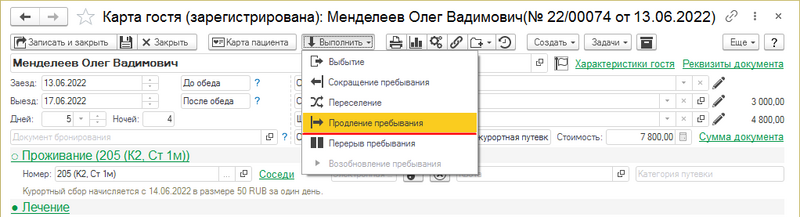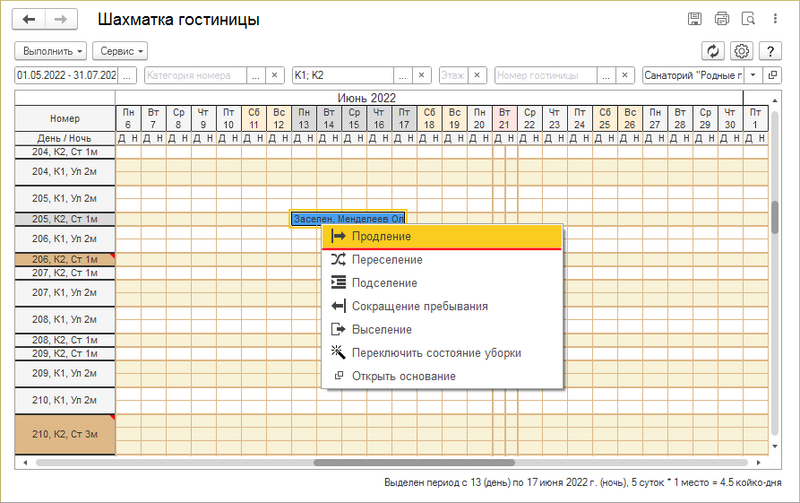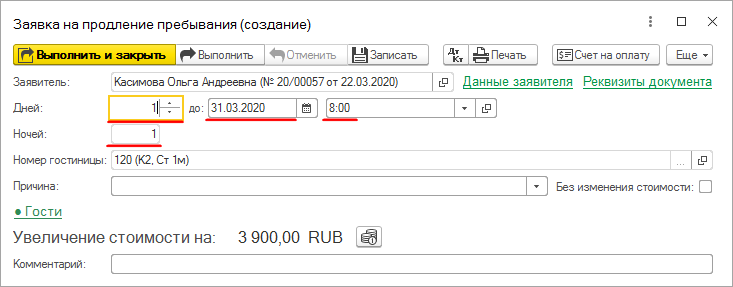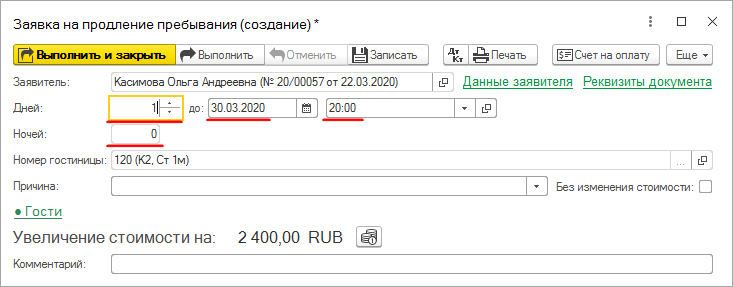Продление пребывания гостя (КУС) — различия между версиями
(→Изменение стоимости путевки при продлении пребывания) |
|||
| Строка 42: | Строка 42: | ||
# В поле «Причина» можно указать причину проводимых изменений (не обязательно). | # В поле «Причина» можно указать причину проводимых изменений (не обязательно). | ||
| − | === | + | === Таблица расшифровки стоимости === |
| − | + | # В таблице по умолчанию отображаются дни с даты продления пребывания, а стоимость этих дней показана в рамках взаиморасчетов с контрагентом, указанным в заявке. Это важно учитывать в ситуациях, когда путевка оплачивается одним контрагентом, например, юридическим лицом, а за продление платит другой контрагент — сам гость. | |
| − | # | + | #:[[Файл:Заявка гостя на продление (скрыт детал).png|800px]] |
| − | # | + | # Кнопка [[Файл:Кнопка Скрыть Показать строки.png]] отображает скрытые по умолчанию строки без изменения стоимости (дни до продления), а также выводит колонки «Контрагент» и «Договор». |
| − | #:* в столбцах «Проживание», «Лечение», «Питание» и «Итого» можно вручную | + | # Строки без изменения стоимости окрашены серым цветом и закрыты для изменений. В открытых для изменения строках можно скорректировать стоимость: |
| − | #:* для пересчета стоимости с учетом скидки | + | #:* в столбцах «Проживание», «Лечение», «Питание» и «Итого» можно вручную указать нужные суммы; |
| + | #:* для пересчета стоимости с учетом скидки можно использовать кнопку '''''Установить скидку'''''. | ||
| + | #:[[Файл:Заявка гостя на продление (откр детал).png|800px]] | ||
# Под таблицей расшифровки стоимости расположена ссылка «Стоимость до операции», в которой указана стоимость пребывания гостя до проведения операции продления пребывания (по ссылке открывается таблица расшифровки стоимости до проведения операции продления). | # Под таблицей расшифровки стоимости расположена ссылка «Стоимость до операции», в которой указана стоимость пребывания гостя до проведения операции продления пребывания (по ссылке открывается таблица расшифровки стоимости до проведения операции продления). | ||
# В поле «Изменить на» отображается сумма, на которую изменилась стоимость пребывания гостя после операции продления пребывания. В поле «Новая стоимость» отображается итоговая стоимость пребывания гостя после операции продления. Если одно их этих полей заполнить вручную — сумма равномерно распределится по дням пребывания с даты продления, итоговая стоимость каждого дня пересчитается автоматически. | # В поле «Изменить на» отображается сумма, на которую изменилась стоимость пребывания гостя после операции продления пребывания. В поле «Новая стоимость» отображается итоговая стоимость пребывания гостя после операции продления. Если одно их этих полей заполнить вручную — сумма равномерно распределится по дням пребывания с даты продления, итоговая стоимость каждого дня пересчитается автоматически. | ||
| + | # Если необходимо, включите опцию «Без изменения стоимости» — цена путевки останется прежней. Если опцию не активировать, стоимость добавленных дней пребывания рассчитается автоматически по тарифам выбранных в карте гостя вариантов проживания, лечения и питания. | ||
=== Часто задаваемые вопросы === | === Часто задаваемые вопросы === | ||
Версия 10:36, 14 марта 2025
Продлять пребывание гостя можно неоднократно.
При продлении пребывания сумма на счетах «К реализации» и «Взаиморасчеты» увеличивается на соответствующую сумму и количество дней, указанных в заявке.
Продление пребывания можно осуществить следующими способами:
- В карте гостя нажмите кнопку Выполнить — Продление пребывания.
- В Шахматке гостиницы контекстном меню занятого номера выберите команду Продление.
Заполните заявку на продление пребывания.
Операции продления пребывания гостя отображаются в карте гостя в списке операций.
После проведения операции продления пребывания в карте гостя установится новая дата выезда.
Заявка на продления пребывания
 |
Информация о заявителе
Заявитель
- В поле отображается гость, из карты которого вызвана операция продления пребывания.
Данные заявителя
- Скрывающийся раздел, содержащий условия проживания гостя на момент создания заявки: номер гостиницы, дата и время заезда, дата и время выезда, количество дней, вариант проживания, возраст гостя.
Контрагент
- Контрагент, с которым будут проводиться взаиморасчеты по данному изменению условий пребывания.
- Если в карте гостя числится единственный контрагент — гость, он отобразится в данном поле. Если в карте гостя зарегистрировано несколько контрагентов (например, когда путевку оплачивает юридическое лицо, а дополнительные услуги — сам гость), в поле будет доступен выпадающий список, из которого можно выбрать нужного контрагента.
Договор
- Договор (или список договор) выбранного контрагента.
Заполнение условий продления пребывания
- Установите галочку «Продлить» и укажите количество дней, на которое необходимо продлить пребывание гостя. Или укажите дату и время выезда.
- Если одновременно с продлением периода пребывания требуется переселить гостя, установите галочку «Переселить», укажите, какого числа и в какое время дня пройдет переселение, измените при необходимости вариант проживания, категорию номера и подберите номер из списка свободных.
- В поле «Причина» можно указать причину проводимых изменений (не обязательно).
Таблица расшифровки стоимости
- В таблице по умолчанию отображаются дни с даты продления пребывания, а стоимость этих дней показана в рамках взаиморасчетов с контрагентом, указанным в заявке. Это важно учитывать в ситуациях, когда путевка оплачивается одним контрагентом, например, юридическим лицом, а за продление платит другой контрагент — сам гость.
- Кнопка
 отображает скрытые по умолчанию строки без изменения стоимости (дни до продления), а также выводит колонки «Контрагент» и «Договор».
отображает скрытые по умолчанию строки без изменения стоимости (дни до продления), а также выводит колонки «Контрагент» и «Договор». - Строки без изменения стоимости окрашены серым цветом и закрыты для изменений. В открытых для изменения строках можно скорректировать стоимость:
- Под таблицей расшифровки стоимости расположена ссылка «Стоимость до операции», в которой указана стоимость пребывания гостя до проведения операции продления пребывания (по ссылке открывается таблица расшифровки стоимости до проведения операции продления).
- В поле «Изменить на» отображается сумма, на которую изменилась стоимость пребывания гостя после операции продления пребывания. В поле «Новая стоимость» отображается итоговая стоимость пребывания гостя после операции продления. Если одно их этих полей заполнить вручную — сумма равномерно распределится по дням пребывания с даты продления, итоговая стоимость каждого дня пересчитается автоматически.
- Если необходимо, включите опцию «Без изменения стоимости» — цена путевки останется прежней. Если опцию не активировать, стоимость добавленных дней пребывания рассчитается автоматически по тарифам выбранных в карте гостя вариантов проживания, лечения и питания.
Часто задаваемые вопросы
Как оформить поздний выезд гостя — продлить время пребывания на полсуток
По умолчанию продление пребывания гостя оформляется минимум на 1 сутки. При этом для гостя увеличивается плата за пребывание в санатории на 1 сутки.
Но часто нужно продлить проживание человека на половину суток — до вечера, не увеличивая плату за его пребывание в санатории. Для этого:
- Откройте заявку на продление пребывания и измените время выбытия на 20:00. Количество дней увеличится на 2, ночей — 1.
- Установите количество дней 1 и нажмите Enter. Количество дней будет 1, ночей 0.
- Нажмите кнопку Выполнить или Выполнить и закрыть.